 |
Pour vous aider à suivre ce tuto
Cliquez pour déplacer la flèche
|

Pour réaliser ce
tutoriel vous aurez besoin d'une image de 400 pixels de
haut et de coins
Des filtres:
Graphic plus:cross shadow
Tramages>quilt,Tow the lines
Simple:Quarter corner,Top left miror
On y go...
Prélevez dans votre image une couleur claire pour
l'avant plane et une foncée pour l'arrière plan
1) Image>ajouter des bordures de 2 pixels symétriques
couleur foncée
Sélection>sélectionner tout
Sélection modifier>contracter de 2 pixels
Effet 3D>découpe
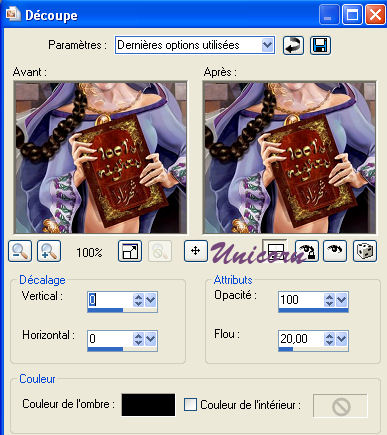
Sélection>inverser
Effet 3D>biseautage intérieur couleur foncée
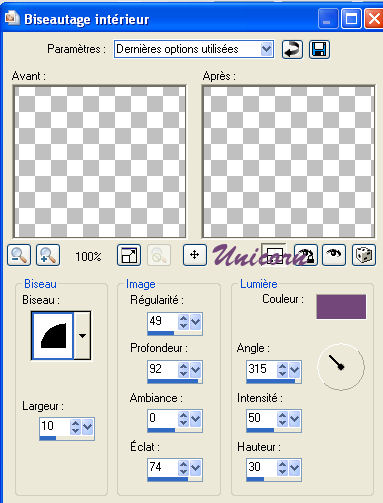
Sélection>désélectionner tout
2) Image>ajouter des bordures de 2 pixels symétriques
couleur claire
3) Image>ajouter des bordures de 2 pixels symétriques
couleur foncée
Avec la baguette magique,sélectionner celle ci
Effet 3D>biseautage intérieur comme précédemment
Sélection>désélectionner tout
4) Image>ajouter des bordures de 5 pixels symétriques
couleur claire
Avec la baguette magique,sélectionner celle ci
Effet modules externes>graphic plus:Cross shadow par
défaut sauf intensity a 50
Sélection>désélectionner tout
5) Image>ajouter des bordures de 2 pixels symétriques
couleur foncée
Avec la baguette magique,sélectionner celle ci
Effet 3D>biseautage intérieur comme au n°1
Sélection>désélectionner tout
6) Image>ajouter des bordures de 2 pixels symétriques
couleur claire
7) Image>ajouter des bordures de 2 pixels symétriques
couleur foncée
Avec la baguette magique,sélectionner celle ci
Effet 3D>biseautage intérieur comme précédemment
Sélection>désélectionner tout
8) Image>ajouter des bordures de 15 pixels symétriques
couleur claire
Avec la baguette magique,sélectionner celle ci
Préparer un dégradé linéaire 45/5
Versez celui ci dans la sélection
Effet modules externes>Tramages:Quilt 90/61/0
Effet 3D>biseautage intérieur couleur blanche
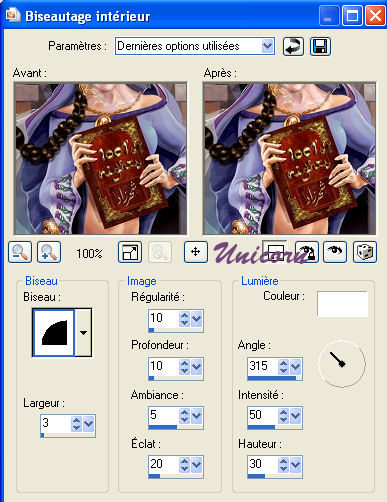
Sélection>désélectionner tout
9) Image>ajouter des bordures de 2 pixels symétriques
couleur foncée
Avec la baguette magique,sélectionner celle ci
Effet 3D>biseautage intérieur comme au n°1
Sélection>désélectionner tout
10) Image>ajouter des bordures de 2 pixels symétriques
couleur claire
11) Image>ajouter des bordures de 2 pixels symétriques
couleur foncée
Avec la baguette magique,sélectionner celle ci
Effet 3D>biseautage intérieur comme précédemment
Sélection>désélectionner tout
12) Image>ajouter des bordures de 25 pixels symétriques
couleur claire
Avec la baguette magique,sélectionner celle ci
Remplir du dégradé configurer comme ceci 125/5
Effet de réflexion>résonance :opacité et intensité a
100/Décalage H et V a -100/elliptique non coché
Effet de réflexion>résonance :opacité et intensité a
100/Décalage H et V a 100/elliptique non coché
Effet 3D>biseautage intérieur comme au n°8 mais en
changeant la largeur a 10
Sélection>désélectionner tout
13) Image>ajouter des bordures de 2 pixels symétriques
couleur foncée
Avec la baguette magique,sélectionner celle ci
Effet 3D>biseautage intérieur comme au n°1
Sélection>désélectionner tout
14) Image>ajouter des bordures de 2 pixels symétriques
couleur claire
15) Image>ajouter des bordures de 2 pixels symétriques
couleur foncée
Avec la baguette magique,sélectionner celle ci
Effet 3D>biseautage intérieur comme précédemment
Sélection>désélectionner tout
16) Image>ajouter des bordures de 35 pixels symétriques
couleur claire
Avec la baguette magique,sélectionner celle ci
17) Sélection>transformer la sélection en calque
Effet modules externes>Simple:Quarter corner par défaut
Sélection>désélectionner tout
Avec la baguette magique tolérance 0,sélectionner le
morceau noir
Sélection>modifier agrandir de 1 pixel
remettre votre dégradé a 45/5 mais inverser coché
En remplir la sélection
Sélection>désélectionner tout
Avec la baguette magique tolérance 0,sélectionner le
morceau blanc
Sélection>modifier agrandir de 1 pixel et le remplir de
couleur foncée
Sélection>désélectionner tout
Effet modules externes>Tramages:Tow the line par défaut
Réglages>netteté>davantage de netteté
Effet modules externes>Graphic plus:Cross shadow par
défaut(remettre l'intensity a 128)
Effet 3D>biseautage intérieur couleur blanche
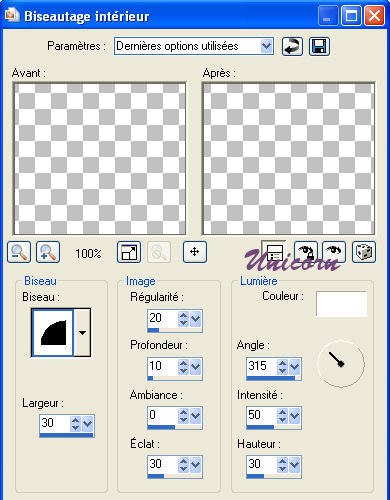
18) Image>ajouter des bordures de 2 pixels symétriques
couleur foncée
Avec la baguette magique,sélectionner celle ci
Effet 3D>biseautage intérieur comme au n°1
Sélection>désélectionner tout
19) Allez chercher vos coins
Edition>copier,édition>coller comme nouveau calque sur
votre travail
Placez le en haut a gauche
effet modules externes>simple:Top left miroir
Placez le deuxième de la même manière
20) Signez votre travail,fusionner (tous aplatir) et
enregistrez le en Jepg
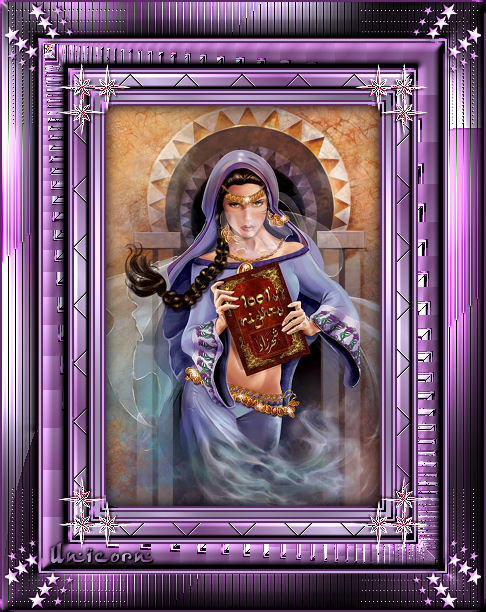

Retour index
